Fix: Overwatch 2 stellt keine Verbindung zum Server her Für PC, PS5, PS4, Xbox, Switch
Verschiedenes / / April 29, 2023
Eine Superheldengeschichte wie Overwatch zeigt immer einen dramatischen Blick nach außen auf etwas, das man nicht sehen kann; etwas, das Superhelden gerne in ihren Marketingmaterialien tun. In ähnlicher Weise ist das Startmenü von Overwatch 2 ein großartiges Beispiel dafür und gibt Ihnen einen guten Eindruck von den vielfältigen Charakteren des Spiels, obwohl sie meistens zurückkehren.
Das ursprüngliche Maskottchen des Spiels und am meisten gehasste Troll nutzt jedoch ihren Teleportationssprint, um die feindliche Nachhut zu vermasseln, und kehrt danach in Sicherheit zurück. Es gibt jedoch einige Probleme im Spiel für PC-, PS5-, PS4-, Xbox- und Switch-Benutzer. Ja, vor kurzem haben sie angefangen, sich darüber zu beschweren, dass Overwatch 2 keine Verbindung zum Server herstellt. Das ist der Grund, warum wir hier sind. In diesem Artikel erfahren Sie, wie Sie das Problem beheben, dass Overwatch 2 keine Verbindung zum Server herstellt.

Seiteninhalt
-
So beheben Sie den Fehler „Overwatch 2 stellt keine Verbindung zum Server her“ für PC, PS5, PS4, Xbox, Switch
- Lösung 1: Starten Sie Ihr Gerät neu
- Lösung 2: Versuchen Sie, ein anderes Gerät zu verwenden
- Lösung 3: Überprüfen Sie Ihre Internetverbindung
- Lösung 4: Schalten Sie Ihren Router aus und wieder ein
- Lösung 5: Auf Server-Ausfallzeit prüfen
- Lösung 6: Stellen Sie sicher, dass Ihre Overwatch 2-App aktualisiert ist
- Lösung 7: Behalten Sie die sozialen Medien im Auge
- Lösung 8: Spieldateien überprüfen
- Fix 9: Suche nach GPU-Treiber-Update
- Lösung 10: Niedrige Grafik im Spiel
- Fix 11: Setzen Sie es auf hohe Priorität
So beheben Sie den Fehler „Overwatch 2 stellt keine Verbindung zum Server her“ für PC, PS5, PS4, Xbox, Switch
Kein Grund zur Sorge, da wir einige Korrekturen haben, die Ihnen helfen werden, den Fehler „Overwatch 2 verbindet sich nicht mit dem Server“ für PC, PS5, PS4, Xbox und Switch zu beheben. Schauen wir uns also die Korrekturen an:
Lösung 1: Starten Sie Ihr Gerät neu
Ihr Gerät kann auch neu gestartet werden, um zu beheben, dass Overwatch 2 keine Verbindung zum Server herstellt. Daher kann ein Neustart Ihres Geräts einen Unterschied machen, wenn Sie Serverprobleme haben, die durch Cache-Dateien oder zufällige Störungen verursacht werden. Sie können dieses Problem möglicherweise beheben, wenn Sie Ihr Gerät neu starten.
Lösung 2: Versuchen Sie, ein anderes Gerät zu verwenden
Auf welchem anderen Gerät haben Sie versucht, Overwatch 2 zu spielen? Es besteht die Möglichkeit, dass das Gerät Overwatch 2 das Problem nicht verursacht. Wenn Ihr Gerät auf verdächtige Weise verwendet wird, kann es auch sein, dass die IP-Adresse von Overwatch-Beamten blockiert wird. Ich würde vorschlagen, Outwatch 2 auf einem anderen Gerät zu testen (wenn möglich), bevor Sie es auf diesem versuchen.
Anzeige
Sie müssen sich an einen offiziellen Mitarbeiter von The Overwatch 2 wenden, um einen Entsperrcode zu erhalten, wenn die App „The Overwatch 2“ auf Ihrem Gerät ordnungsgemäß funktioniert.
Lösung 3: Überprüfen Sie Ihre Internetverbindung
Es ist möglich, dass ein Problem mit der Internetverbindung vorliegt, das den Serverfehler verursacht. Stellen Sie sicher, dass Ihr Gerät aktiv ist. Wenn es mit dem Internet verbunden ist, stellen Sie sicher, dass es aktiv ist.
Auf der Ookla-Website können Sie herausfinden, ob Ihr Internet funktioniert, indem Sie die Verbindungsgeschwindigkeit Ihres Routers testen. Als vorübergehende Maßnahme müssen Sie ein anderes Netzwerk ausprobieren, wenn Ihr Router keine ausreichenden Geschwindigkeiten bietet.
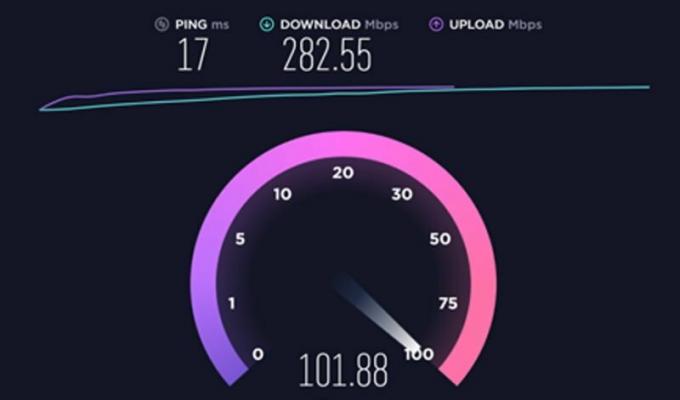
Anzeige
Lösung 4: Schalten Sie Ihren Router aus und wieder ein
Es ist möglicherweise möglich, die Verbindungsgeschwindigkeit Ihres Routers zu reparieren, indem Sie Ihren Router aus- und wieder einschalten, wenn Sie kein anderes Netzwerk haben, auf das Sie zurückgreifen können. Dafür gibt es mehrere Gründe, einschließlich der Tatsache, dass unser Router aufgrund von zufälligen Cache-Dateien und Fehlern die meiste Zeit nicht funktioniert. Indem Sie Ihren Router aus- und wieder einschalten, stellen Sie die WLAN-Funktionalität wieder her und diese Dateien werden automatisch entfernt.
Lösung 5: Auf Server-Ausfallzeit prüfen
Es besteht auch die Möglichkeit, dass Overwatch 2-Server wegen Wartungsarbeiten ausgefallen sind, was zu Problemen führt, z. B. wenn Overwatch 2 keine Verbindung zum Server herstellt. Manchmal passiert es, bevor sie ein Update für eine App veröffentlichen. Daher müssen Sie sicherstellen, dass der Server ordnungsgemäß funktioniert. Um festzustellen, ob andere Personen dasselbe Problem melden, sollten Sie den DownDetector überprüfen.
Lösung 6: Stellen Sie sicher, dass Ihre Overwatch 2-App aktualisiert ist
Wenn Sie Ihre Overwatch 2-App nicht aktualisiert haben, tritt dieses Problem möglicherweise auch auf. Daher wird dringend empfohlen, dass Sie Ihr Gerät auf die neueste Version von Overwatch 2 aktualisieren. Versuchen Sie anschließend, die App neu zu starten, um festzustellen, ob das Problem mit der Serververbindung behoben wurde.
Anzeige
Lösung 7: Behalten Sie die sozialen Medien im Auge
Falls das Problem auch nach dem Aktualisieren der App weiterhin besteht, folgen Sie den Facebook- und Twitter-Konten von Overwatch 2. Darüber hinaus sind die Benutzer immer auf dem Laufenden, da das offizielle Team Social-Media-Plattformen nutzt, um sie zu informieren. Wenn Sie ihnen auf Twitter folgen, können Sie sich am besten über die Angelegenheit informieren, sobald der offizielle Tweet gesendet wurde.
Lösung 8: Spieldateien überprüfen
Overwatch 2 stellt aufgrund beschädigter oder fehlender Spieldateien keine Verbindung zum Server her, wodurch einige Ihrer Spieldateien möglicherweise fehlen oder beschädigt sind. Es wird daher empfohlen, dass Sie die Integrität der Spieldateien überprüfen, um sicherzustellen, dass Ihr Spiel reibungslos läuft. Um dies dennoch zu erreichen,
- Gehen Sie zum Steam-Bibliothek auf Ihrem PC, indem Sie den Steam-Client öffnen.
- Nächste, Rechtsklick Überwachung 2.
- Wählen Eigenschaften aus dem Kontextmenü.
-
Klopfen Überprüfen Sie die Integrität der Spieldatei auf der Lokale Dateien Bildschirm.

Damit dieser Vorgang abgeschlossen werden kann, sollten Sie warten, bis der Verifizierungsprozess abgeschlossen ist. Sobald diese Schritte jedoch abgeschlossen sind, sollten keine Serverprobleme mehr auftreten.
Fix 9: Suche nach GPU-Treiber-Update
Es ist auch möglich, dass ein älterer GPU-Treiber diese Art von Fehler verursacht. Überprüfen Sie daher unbedingt, ob unser GPU-Treiber regelmäßig aktualisiert wurde. Das Problem, dass Overwatch 2 keine Verbindung zum Server herstellt, wurde laut vielen Benutzern auch durch die Aktualisierung des GPU-Treibers behoben. Es ist auch wichtig, dass Sie dies versuchen. Um dies zu erreichen,
- Gehen Sie zum Startmenü, Rechtsklick, und wähle Gerätemanager.
- Doppelklicken Sie auf die Displayadapter Tab.
-
Um den Treiber zu aktualisieren, klicken Sie mit der rechten Maustaste auf den GPU-Firmennamen und wählen Sie aus Treiber aktualisieren.

- Danach auswählen Automatisch nach Treibern suchen.
Danach sucht Ihr Computer nur nach dem Treiber und installiert ihn. Um diesen Vorgang abzuschließen, benötigen Sie eine schnelle Internetverbindung. Verbinden Sie daher Ihren PC mit einem Hochgeschwindigkeits-Internetdienst. Um dieses lästige Problem zu beheben, starten Sie Ihren Computer neu, nachdem dieser Treiber installiert wurde, und führen Sie das Spiel erneut aus.
Lösung 10: Niedrige Grafik im Spiel
Werbung
Es ist möglich, dass ein Problem mit Ihrem Prozessor und nicht mit dem Spielserver in Ihrem Spiel vorliegt. Einige Leute haben jedoch berichtet, dass Screen Tearing verschwindet, wenn die In-Game-Grafik gesenkt wird. Aus diesem Grund wird empfohlen, Overwatch 2 mit den niedrigsten Grafikeinstellungen auf Ihrem PC zu spielen.
Fix 11: Setzen Sie es auf hohe Priorität
Diese Methode hat auch für viele Benutzer funktioniert. Um diese Methode zu verwenden, müssen Sie einfach die Priorität des Spiels im Task-Manager hoch setzen. Wenn Sie dies tun, können Sie das System verwenden, um das Spiel optimal auszuführen. Daher denke ich, dass es viel besser ist, als das Problem direkt anzugehen. Um das zu erreichen,
- Rechtsklick das Windows-Startmenü und wählen Sie Taskmanager.
- Klicken Sie anschließend auf Einzelheiten.
- Suchen Sie Ihr Spiel und Rechtsklick Es.
-
Zu guter Letzt wählen Sie aus Priorität setzen und wähle Hoch.

Das ist es. Nachdem Sie Overwatch 2 installiert haben, können Sie überprüfen, ob das Problem der fehlenden Verbindung zum Server behoben wurde. In jedem Fall sollten Sie die weiteren in diesem Artikel beschriebenen Methoden ausprobieren, wenn das Problem weiterhin besteht.
Lesen Sie auch: Overwatch 2 Voice-Chat funktioniert nicht, wie kann ich das beheben?
So beheben Sie also, dass Overwatch 2 keine Verbindung zum Server herstellt. Wir hoffen, dass Ihnen die unten genannten Fixes gefallen. Falls Sie weitere Informationen benötigen, kommentieren Sie unten und lassen Sie es uns wissen.



